알람 이메일 알림을 위해 ftServer ESXi 구성
ftSys 관리 어플라이언스는 ftServer 시스템의 상태를 확인하기 위해 주기적으로 실행되는 시스템 상태 검사기(shc) 스크립트가 포함되어 있습니다. shC 스크립트를 구성하여 문제가 발생할 경우 시스템 관리자에게 자동으로 알릴 수 있습니다.
예를 들어 CPU-I/O 인클로저가 DUPLEX 상태가 아닌 안전한 풀-투-풀이 없거나 환경 센서가 비정상적인 값을 보고하는 경우 shc 스크립트가 지정한 하나 이상의 이메일 주소로 전자 메일 알림을 보낼 수 있습니다. 또는 스크립트는 Windows 파일 공유에 텍스트 파일을 입금하여 파일을 보거나 자체 스크립트 또는 소프트웨어 유틸리티로 사용하여 알림을 관리할 수 있습니다.
각 알림 메시지에는 Stratus 고객 지원 센터(CAC) 또는 권한이 부여된 Stratus 서비스 담당자에게 문제 해결에 도움을 제공해야 하는 기본 진단 정보가 포함되어 있습니다.
문제가 발견되지 않으면 shc 스크립트가 지정한 시간 간격(최소 3,600초 또는 1시간)에 건강한 알림을 보냅니다. 기본적으로 간격은 604800초 또는 7일입니다.
shC 스크립트를 구성하려면 다음 명령을 실행하고 대화형 프롬프트를 따릅니다.
# /opt/ft/sbin/shc --configure
예제 5-2에서는 이메일 알림을 위해 시스템 상태 검사기를 구성하는 방법을 보여 드립니다.
1. 이메일 알림을 구성할 때 iptables 명령과 알려진 문제로 인해 iptables 방화벽 규칙을 적용하는 동안 스크립트가 지연되는 것처럼 보이는 경우 Enter를 눌러 구성을 계속하고 완료합니다.
2. Windows 파일 공유에 대한 알림을 구성하려면 Stratus 고객 지원 센터(CAC) 또는 권한이 부여된 Stratus 서비스 담당자에게 문의하여 이 기능을 사용하는 데 필요한 추가 소프트웨어 패키지를 얻습니다.
예 5-2. 이메일 알림에 대한 시스템 상태 검사기 구성
# /opt/ft/sbin/shc --configure
ASN Site ID to identify this ftServer system: [] ABC123
Specify the method to be used to deliver notifications by
selecting one of the following methods:
0 - SMTP mail [no authentication]
1 - Copy text file to Windows share
Number of desired notification method: [0]
Please supply one or more email addresses to which notifications
should be sent.
Each address must correspond to section 3.4 of RFC-2822.
Multiple addresses must be separated by a comma (',') character.
email address(es): [root@localhost] [email protected]
SMTP server IP address: [smtpmail.mycompany.com] smtp.ocean.com
SMTP server TCP port: [25]
Maximum time in seconds between notifications. A 'healthy'
message will be sent this often [zero to disable]: [604800]
Flushing firewall rules: [ OK ]
Setting chains to policy ACCEPT: filter [ OK ]
Unloading iptables modules: [ OK ]
Applying iptables firewall rules: [ OK ]
Successfully reconfigured iptables
Scheduling shc to run via /etc/cron.hourly/ft-shc
Setting up log rotation for shc
제대로 구성된 경우 shc 스크립트는 첫 번째 알림을 즉시 보냅니다.
다음과 같이 –test 옵션으로 스크립트를 실행하여 언제든지 알림을 테스트할 수도 있습니다.
# /opt/ft/sbin/shc --test
나중에 정상 알림을 사용하지 않도록 설정하려면 구성 스크립트를 다시 실행합니다.
/opt/ft/sbin/shc --configure 알림 사이의 최대 시간으로 0을 입력합니다.
시스템 상태 검사기 스크립트 및 알림을 완전히 비활성화하려면 /etc/cron.시간당 디렉터리에서 스크립트에 대한 기호 링크를 제거합니다.
# rm /etc/cron.hourly/ft-shc
시스템의 상태를 수동으로
옵션 1: 웹 페이지를 사용하여 상태 확인
- 브라우저에서 어플라이언스의 IP 주소를 입력합니다. 알 수 없는 경우 IP 주소는 ESXi 호스트 클라이언트의 일반 정보 탭 아래에 나열되어야 합니다.
- 포트에 :8089를 사용합니다. 아래 예제를 참조하십시오.
모든 확인의 예. 시스템 FT 주도가 켜져 있습니다(녹색은 회색이 아님). 빨간색 원으로 아래를 참조하십시오.
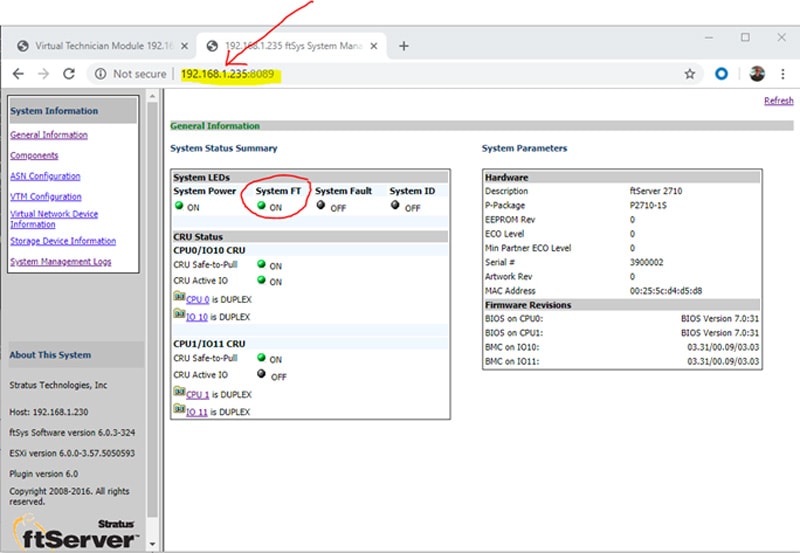
실패의 예입니다. 시스템 FT 주도가 꺼져 있습니다(회색은 녹색이 아님). 빨간색 원으로 아래를 참조하십시오.
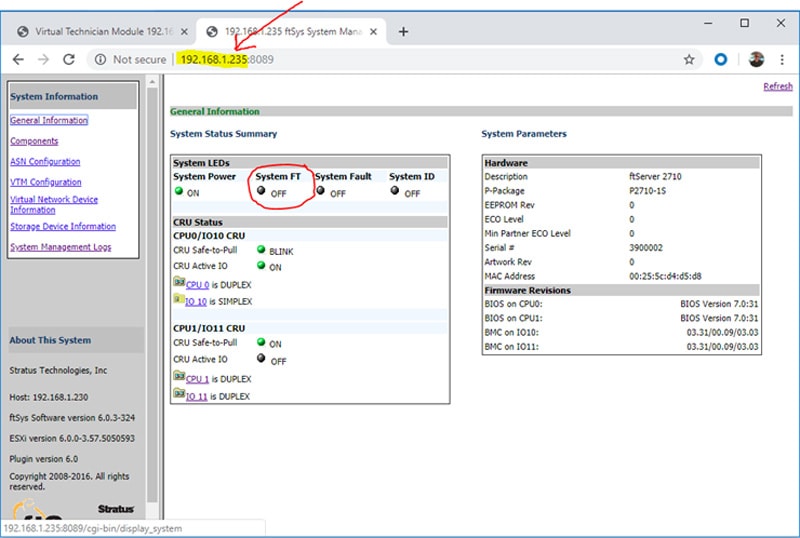
옵션 2: 어플라이언스에 SSH
- SSH를 사용하여 어플라이언스에 로그인합니다. 어플라이언스의 콘솔을 열 수도 있습니다.
- 루트 및 암호로 로그인합니다(이 에 대해 전화하십시오).
- 명령을 노란색으로 발행합니다. 그것은 시간이 걸릴 것입니다. 이중이 아닌 경우 최대 5분까지.
모든 확인의 예. 빨간 원은 우리가 좋은 보여줍니다.
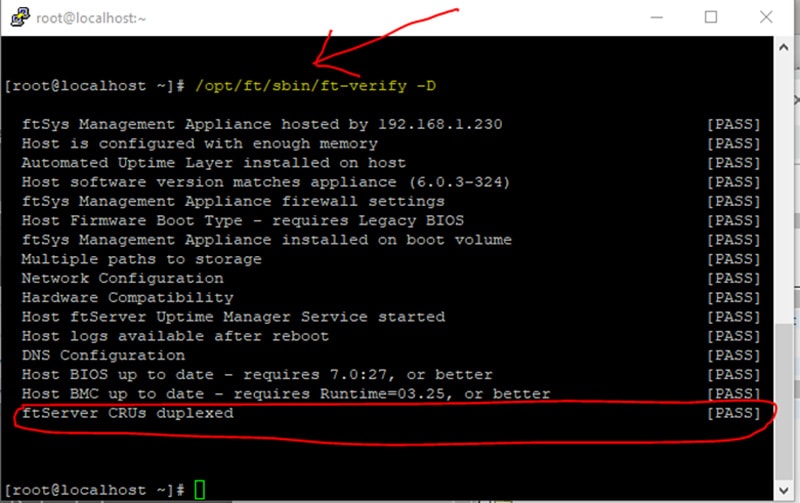
실패의 예입니다. 빨간 원은 우리가 좋지 않다는 것을 보여줍니다.
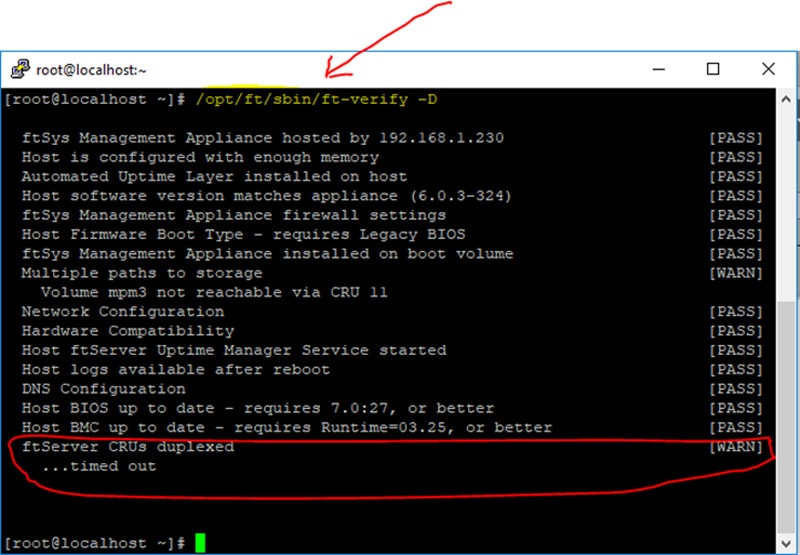
옵션 3: 시스템 육각 검사
- 전면 커버를 제거하면 DVD 플레이어가 시스템 오른쪽에 있는 세 번째 주도의 검사를 합니다. 빨간색 원이 있는 아래 다이어그램을 참조하십시오.
ON – 녹색 = OK 시스템은 이중입니다.
OFF = 시스템이 이중이 아닙니다.
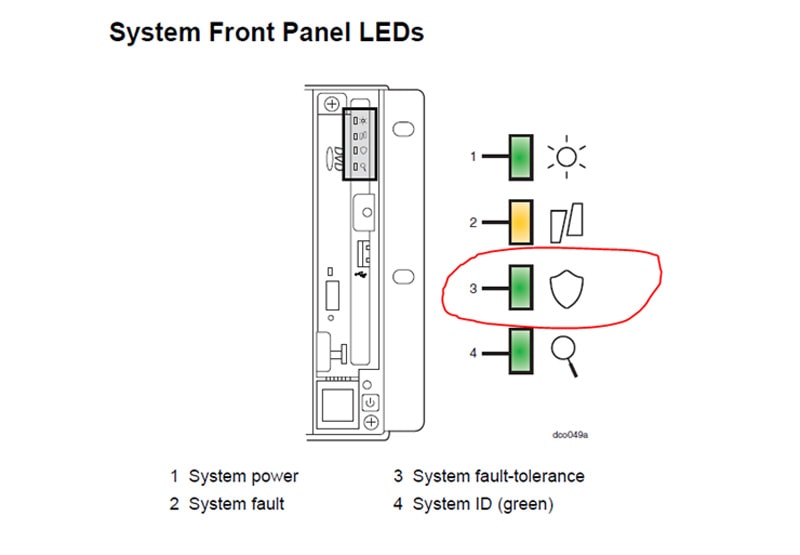
아래 상태 표시등은 녹색으로 판매되어야 하며 깜박이지 않아야 합니다.

리눅스 모니터링 시스템 상태
Linux 모니터링 및 문제 보고는 여러 시스템 프로세스에 의해 시스템에서 수행됩니다. 그러나 시스템의 상태 확인을 수동으로 필요하거나 수동으로 얻으려면 다음을 수행할 수 있습니다.
시스템의 상태를 수동으로 확인
- "kconsole"에서 다음 명령을 실행
/opt/ft/bin/ftmaint ls | grep -I simplex
참고 : 심플렉스라는 단어에 대한 grep와 일치하지 않으면 시스템의 모든 것이 이중입니다.
아래 예제에서는 심플렉스 장치가 있는 시스템을 보여 주세요.
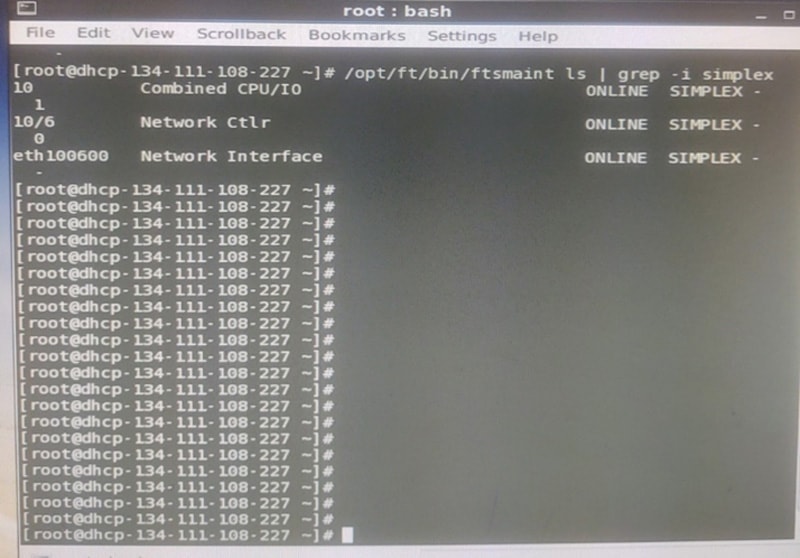
모든 시스템 구성 요소 상태의 전체 목록을 얻으려면 다음을 수행합니다.
/opt/ft/bin/ftmaint ls | more
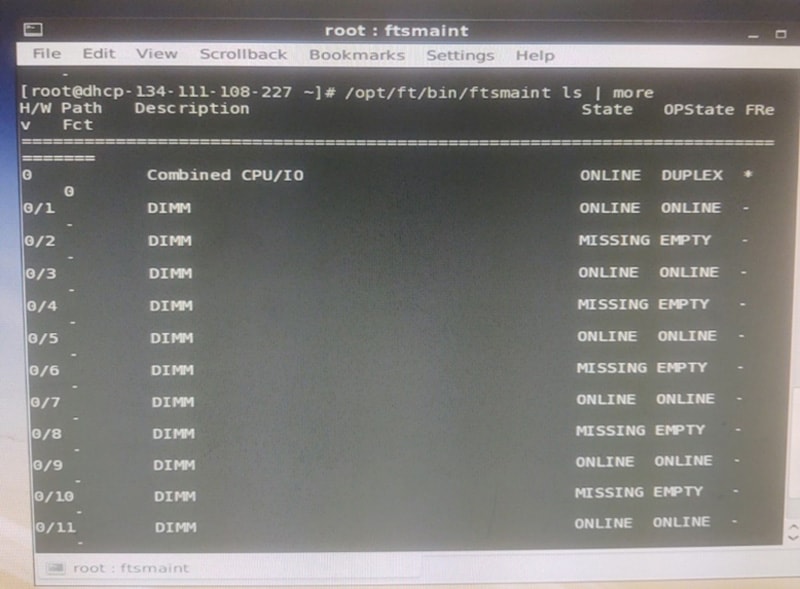
알람 이메일 알림을 위해 ftServer Windows 구성
ASN 구성은 서버에서 오류 경보가 발생할 때 시스템 관리자 또는 사용자 그룹에 이메일을 보낼 수 있도록 설정할 수 있습니다. 이러한 알람은 Stratus ASN 허브로도 전송됩니다.
-
-
- ftSMC 탐색 패널을 열고 ActiveService 네트워크 폴더를 마우스 오른쪽 단추로 클릭하고 속성을 선택합니다.
- 속성 창이 열립니다. SMTP 서버알림은 사이트의 SMTP 서버인 전자 메일을 선택합니다.
SMTP 서버에 알림은 사이트의 SMTP 서버의 IP 주소 또는 FQDN일 수 있습니다.
시스템 이메일 주소
아래 예제는 Stratus 내부 시스템에서 이메일 알림을 위해 구성되는 Stratus의 사용자 John Doe를 보여 드리고 있습니다.
-
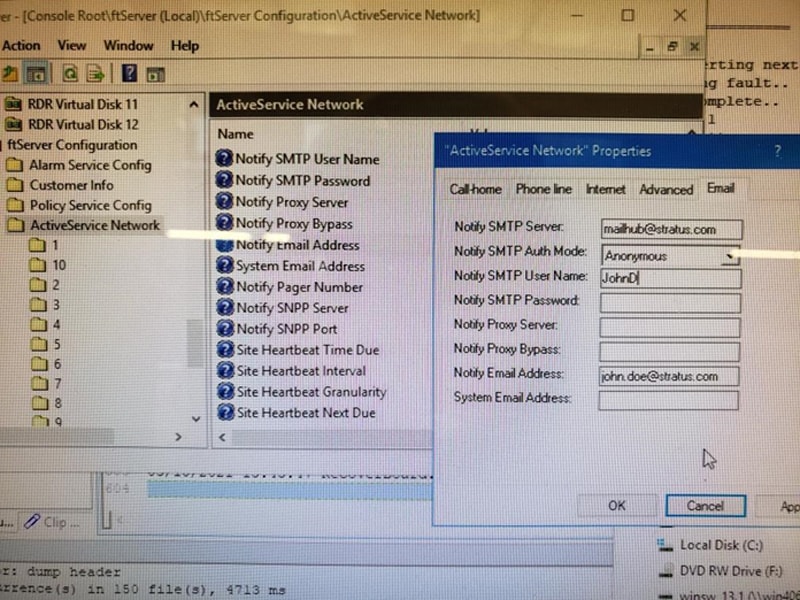
전자 메일 알림이 구성되면 변경 사항이 적용되려면 ftSysAlarm 서비스를 다시 시작해야 할 수 있습니다.
다음 코드를 잘라서 서버에서 만든 alarm.vbs라는 파일로 지나갑니다.
dim als
set als = createobject("sra_alarm.alarmservice")
als.sendalarmmessage "00", 109
set als = nothing
파일을 두 번 클릭하거나 명령 프롬프트에서 다음 줄을 실행합니다.
cscript alarm.vbs 전자 메일 생성을 테스트하기 위해 서버에서 가짜 장치에 대한 가짜 경보를 생성합니다.
시스템의 상태를 수동으로 확인
옵션 1: Stratus ftSMC를 사용하여 상태 확인
- Stratus ftSMC를 열고 내비게이션 패널에서 ftServer CPU 인클로저 및 ftServer I/O 인클로저 폴더를 확장하고 모든 CPU 및 I/O 인클로저에 구성 요소의 이중 상태를 나타내는 두 개의 녹색 모니터가 있는 노란색 아이콘이 있음을 확인합니다. 이 경우 서버가 정상이고 이중입니다.
모든 확인의 예. CPU 및 IO 인클로저 이중 표시
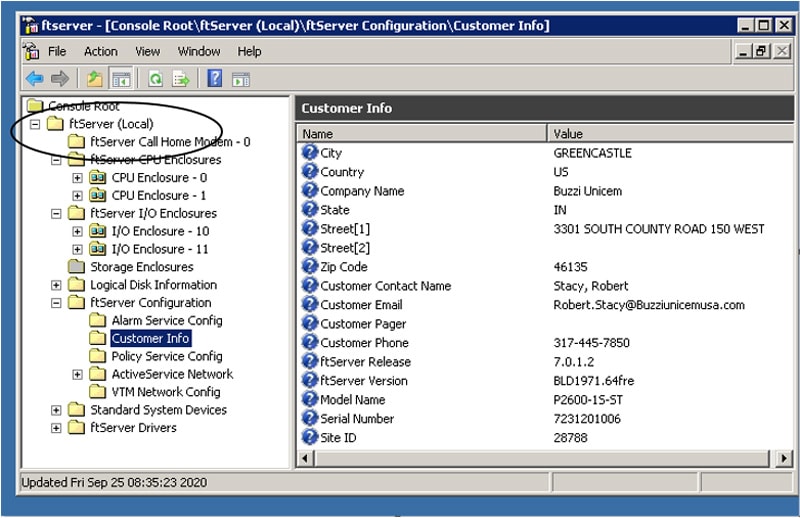
실패의 예입니다. 아래 폴더에는 빨간색 원이 표시됩니다. 이중이 아닌 구성 요소가 있거나 시스템 장치에서 "!" 경고 아이콘이 있는 노란색 삼각형이 표시되는 경우 CAC에 전화하십시오.
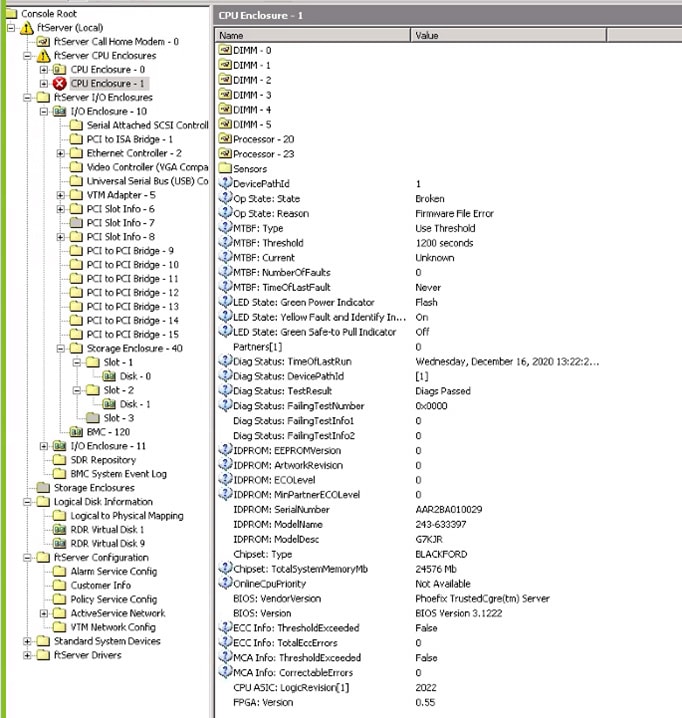
옵션 2: 시스템 육각 검사
- 전면 커버를 제거하면 DVD 플레이어가 시스템 오른쪽에 있는 세 번째 주도의 검사를 합니다. 빨간색 원이 있는 아래 다이어그램을 참조하십시오.
ON – 녹색 = OK 시스템은 이중입니다.
OFF = 시스템이 이중이 아닙니다.
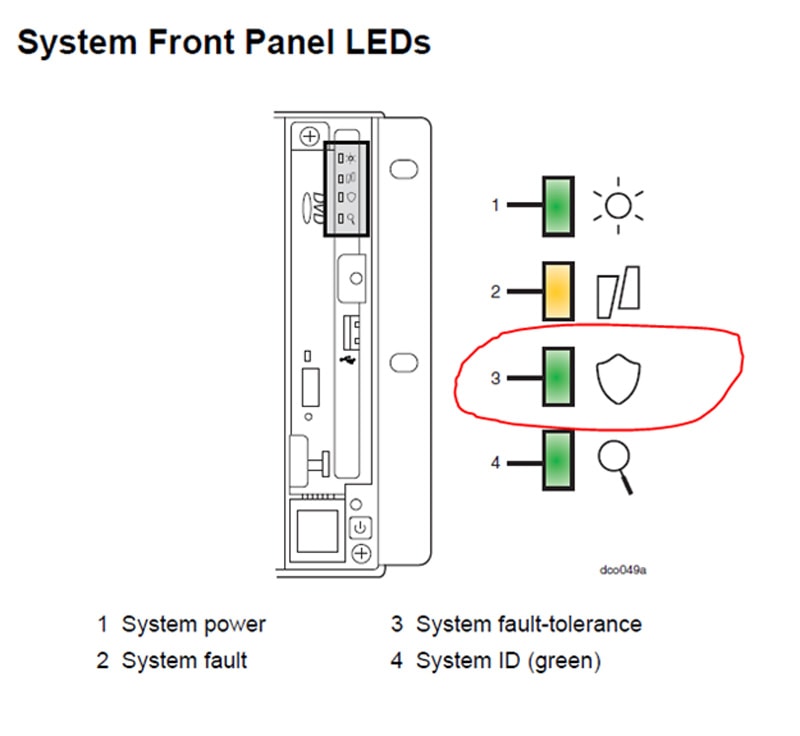
아래 상태 표시등은 녹색으로 판매되어야 하며 깜박이지 않아야 합니다.

지원 및 서비스
구성에 대한 도움이 필요한 경우 다음 에서 지원 센터에 문의하십시오.
- 미국 수신자 부담 전화: 800-221-6588
- 국제: +1 602-852-3200
또는 이메일을 통해 요청을 보내 [email protected]


